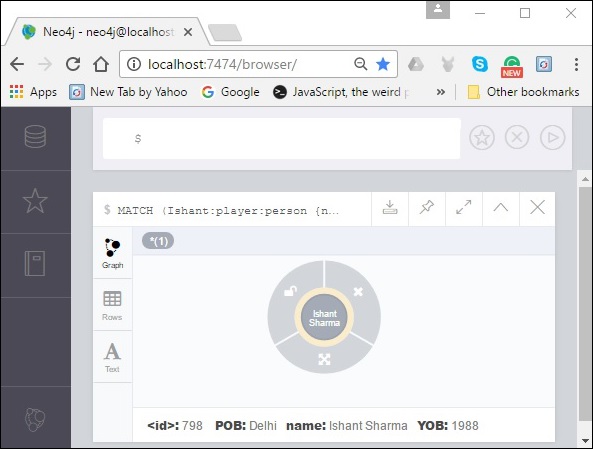Neo4j - Remover Cláusula
A cláusula REMOVE é usada para remover propriedades e rótulos dos elementos do gráfico (nós ou relacionamentos).
A principal diferença entre os comandos Neo4j CQL DELETE e REMOVE é -
- A operação DELETE é usada para excluir nós e relacionamentos associados.
- A operação REMOVE é usada para remover rótulos e propriedades.
Removendo uma Propriedade
Você pode remover uma propriedade de um nó usando MATCH junto com a cláusula REMOVE.
Sintaxe
A seguir está a sintaxe para remover uma propriedade de um nó usando a cláusula REMOVE.
MATCH (node:label{properties . . . . . . . })
REMOVE node.property
RETURN nodeExemplo
Antes de prosseguir com o exemplo, crie um nó chamado Dhoni como mostrado abaixo.
CREATE (Dhoni:player {name: "MahendraSingh Dhoni", YOB: 1981, POB: "Ranchi"})A seguir está um exemplo de Cypher Query para remover o nó criado acima usando a cláusula REMOVE.
MATCH (Dhoni:player {name: "MahendraSingh Dhoni", YOB: 1981, POB: "Ranchi"})
REMOVE Dhoni.POB
RETURN DhoniPara executar a consulta acima, siga as seguintes etapas -
Step 1- Abra o aplicativo de desktop Neo4j e inicie o servidor Neo4j. Abra o aplicativo de navegador integrado do Neo4j usando o URLhttp://localhost:7474/ como mostrado na imagem a seguir.

Step 2 - Copie e cole a consulta desejada no prompt de dólar e pressione o botão play (para executar a consulta) destacado na imagem a seguir.
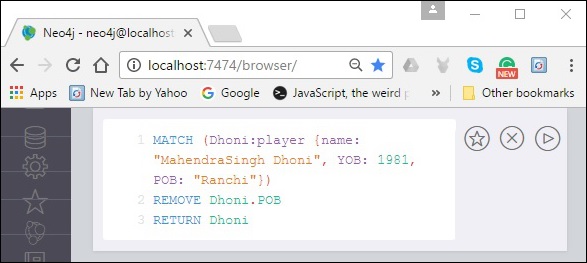
Resultado
Ao executar, você obterá o seguinte resultado. Aqui, você pode observar que o nó chamado POB foi excluído.
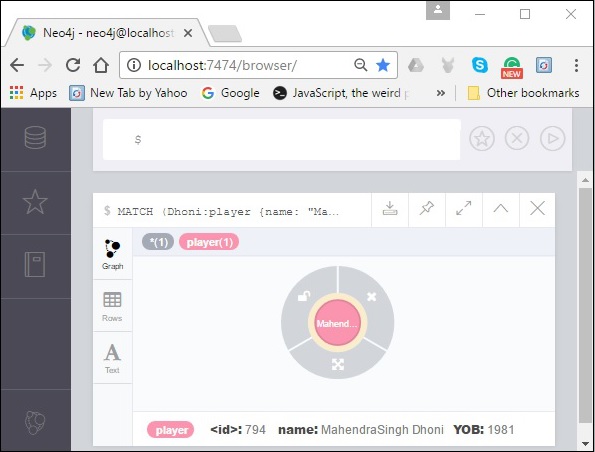
Removendo uma etiqueta de um nó
Semelhante à propriedade, você também pode remover um rótulo de um nó existente usando a cláusula remove.
Sintaxe
A seguir está a sintaxe para remover um rótulo de um nó.
MATCH (node:label {properties . . . . . . . . . . . })
REMOVE node:label
RETURN nodeExemplo
A seguir está um exemplo de consulta Cypher para remover um rótulo de um nó existente usando a cláusula remove.
MATCH (Dhoni:player {name: "MahendraSingh Dhoni", YOB: 1981, POB: "Ranchi"})
REMOVE Dhoni:player
RETURN DhoniPara executar a consulta acima, siga as seguintes etapas -
Step 1- Abra o aplicativo de desktop Neo4j e inicie o servidor Neo4j. Abra o aplicativo de navegador integrado do Neo4j usando o URLhttp://localhost:7474/ como mostrado na imagem a seguir.

Step 2 - Copie e cole a consulta desejada no prompt de dólar e pressione o botão play (para executar a consulta) destacado na imagem a seguir.
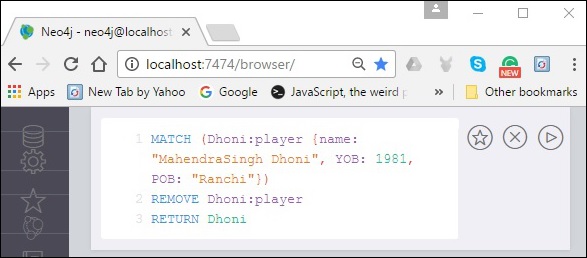
Resultado
Ao executar, você obterá o seguinte resultado. Aqui, você pode observar que o rótulo foi excluído do nó.

Removendo várias etiquetas
Você também pode remover vários rótulos de um nó existente.
Sintaxe
A seguir está a sintaxe para remover vários rótulos de um nó.
MATCH (node:label1:label2 {properties . . . . . . . . })
REMOVE node:label1:label2
RETURN nodeExemplo
Antes de prosseguir com o exemplo, crie um nó Ishant conforme mostrado abaixo.
CREATE (Ishant:player:person {name: "Ishant Sharma", YOB: 1988, POB: "Delhi"})A seguir está um exemplo de Cypher Query para remover vários rótulos de um nó.
MATCH (Ishant:player:person {name: "Ishant Sharma", YOB: 1988, POB: "Delhi"})
REMOVE Ishant:player:person
RETURN IshantPara executar a consulta acima, siga as seguintes etapas -
Step 1- Abra o aplicativo de desktop Neo4j e inicie o servidor Neo4j. Abra o aplicativo de navegador integrado do Neo4j usando o URLhttp://localhost:7474/ como mostrado na imagem a seguir.

Step 2 - Copie e cole a consulta desejada no prompt de dólar e pressione o botão play (para executar a consulta) destacado na imagem a seguir.
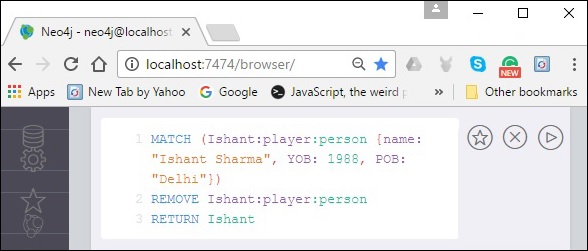
Resultado
Ao executar, você obterá o seguinte resultado. Aqui, você pode observar que os rótulos especificados foram excluídos do nó.